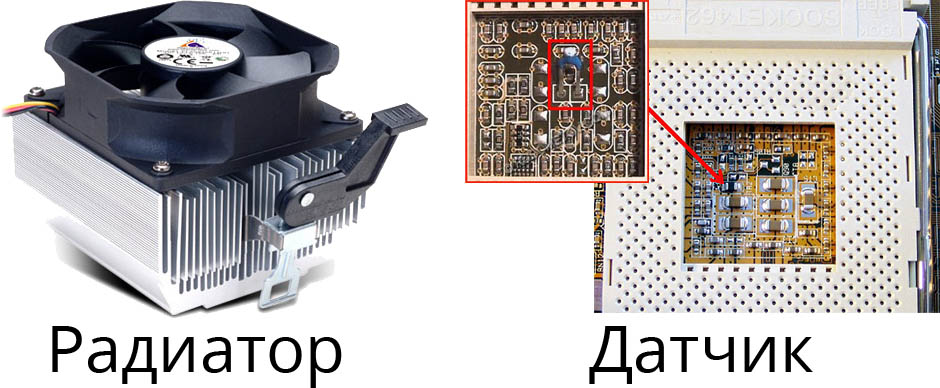Правильная установка вентиляторов в корпус компьютера: какой стороной и в какой разъём
Содержание:
- Deepcool GS120
- Лучший вентилятор для ПК – первое знакомство
- Arctic ARCTIC F12
- Noctua NF-F12 PWM
- Arctic P12 PWM PST
- Arctic P14 PWM
- Установка кулера на процессор
- Рекомендации
- Ошибки в охлаждении компьютера
- Правильная установка кулеров в системный блок
- Установка дополнительных вентиляторов.
- Как поставить кулер на боковую крышку ПК?
- be quiet! Pure Wings 2 (BL040)
Deepcool GS120
Несмотря на то, что бренд Deepcool относится к бюджетным, у них есть довольно неплохие корпусные вентиляторы и GS120 являются самыми доступными среди качественных моделей.
Отличительной особенностью этих вентиляторов является меньшая толщина, что позволит их установить туда, где не станут стандартные модели (между передней решеткой и шасси корпуса или на боковой стенке напротив башенного кулера или широкой видеокарты).
Характеристики Deepcool GS120
| Толщина | 20 мм |
| Скорость | 900-1800 об/мин |
| Воздушный поток | 62/40 CFM |
| Коннектор | 4-pin (МП) / Molex (БП) |
| Регулировка оборотов | PWM (ШИМ) |
| Подшипник | гидродинамический |
| Уровень шума | высокий/низкий |
| Комплектация | резиновые крепления, понижающий адаптер |
К преимуществам этого вентилятора относится прежде всего высокое качество материалов, хороший длинный провод и хорошо сбалансированная конструкция. Однако, из-за меньшей толщины его производительность ниже, что выражается в более слабом воздушном потоке.
При самых высоких 1800 об/мин производительность вентилятора составляет 62 CFM, что в принципе неплохо, но уровень шума в таком режиме является неприемлемо высоким.
Да, в биосе можно выставить для вентиляторов тихий режим (Silent) или настроить управление скоростью вручную. Но это не гарантирует того, что они не будут иногда завывать, разгоняясь до максимальной скорости в момент пиковых скачков температуры процессора.
Однако, если у вас до этого в корпусе был всего один вентилятор, сильных перегревов нет и вы просто хотите немного увеличить поток воздуха, то можно подключить данные вентиляторы через комплектный понижающий переходник. Он подключается к блоку питания и вентиляторы будут вращаться все время на скорости около 1000 об/мин. В результате вы получите качественные вентиляторы за невысокую стоимость, которые будут работать долго и очень тихо.
В общем я бы рекомендовал эти вентиляторы в первую очередь в том случае, если установить стандартные просто нет возможности. Во вторую очередь, для создания тихих сборок с использованием понижающего переходника.
Лучший вентилятор для ПК – первое знакомство
-
Noctua NF-A8 PWM – лучший 80-миллиметровый вентилятор
Не позволяйте внешности (и размеру!) обмануть вас. Он выглядит как простой 80-миллиметровый вентилятор, но генерирует поток воздуха столь же мощный, как лучшие вентиляторы в этой категории.
Вентилятор Noctua NF-A8 PWM имеет рамку с улучшенной акустической оптимизацией (AAO) и сложный аэродинамический дизайн. Кроме того, он оснащен подшипником с самостабилизирующимся давлением масла версии 2 (SSO2) и 4-мя вибрационными компенсаторами, – вы получаете очень тихий коричневый вентилятор охлаждения.
Этот 4-контактный ШИМ-вентилятор (с широтно-импульсной модуляцией) также может управляться на лету с помощью программного обеспечения. Если вы хотите остаться в пределах более низких оборотов, вам не придётся возиться с программным обеспечением сторонних производителей, он также поставляется с малошумящим адаптером (LNA).
-
CORSAIR LL120 RGB – лучший 120-мм RGB вентилятор
Если вам нравится RGB, Corsair LL120 вас порадует. Ваша сборка «поблагодарит вас» за отличный воздушный поток, а система будет прекрасно освещаться в RGB!
Эти вентиляторы добавляют фантастические варианты освещения в ваш корпус, при этому эффективно удаляя горячий воздух. Даже при скорости вращения 1500 об/мин этот вентилятор генерирует только 24,8 дБа шума.
Этот вентилятор также поставляется в нескольких разных размерах и в пачках по два или три, если вам нужен полный комплект для сборки!
-
Corsair ML140 Pro – лучший 140-мм вентилятор
Магнитная левитация – это новая фишка от Corsair, и, поскольку она почти не создаёт трения, вы получаете отличную производительность.
Серия Corsair ML может похвастаться подшипником на магнитной левитации, что значительно повышает производительность, при этом без генерации лишнего шума даже при 100% использовании.
При 2000 оборотах в минуту эта штука обеспечивает поток в 97 кубометров в минуту при уровне шума 37 дБА. Углы также сделаны из вибропоглощающих прокладок, обеспечивающих бесшумную работу вентилятора.
-
Если вы предпочитаете большой вентилятор для мощного потока, но при значительно более низких оборотах, это один из лучших вариантов. С уровнем шума всего 19 дБА вы получаете взамен огромные 110 CFM.
-
Cooler Master Silencio FP 120 – самый тихий вентилятор
Если вам требуется максимальное снижение шума, то Cooler Master Silencio FP 120 является идеальным кандидатом. При максимальном уровне шума 14 дБА вы вряд ли что-либо услышите вообще.
Благодаря технологии IC Silent Driver Cooler Master, вентилятор генерирует меньший импульс крутящего момента, что означает минимальную вибрацию и сверхнизкий уровень шума. Он также разработан для обеспечения сбалансированного статического и воздушного потока.
Arctic ARCTIC F12
Arctic ARCTIC F12 – это недорогой и эффективный 120-миллмиетровый кулер. Он способен автоматически регулировать уровень оборотов, подбирая необходимое решение для текущих потребностей системы, что позволяет сохранить внутренний климат в пределах допустимых значений. Скорость вращения вентилятора ARCTIC F12 может находится в пределе от 380 до 1350 об/мин, а изменяется она в зависимости от показаний температурного датчика. Воздушный поток при максимальной скорости вращения ARCTIC F12 может достигать 57 CFM, что достаточно много. Уровень шума у этого кулера не сказать, чтобы высокий, но и тихим этот вентилятор не назовешь. Тут все зависит от скорости вращения, а среднее значение составляет 24,4 дБ. А еще, как отмечают владельцы, при работе слышно низкочастотное постукивание. Оно едва различимо, но в полной тишине все равно слышно. Тем не менее этот кулер весьма популярен. Во-первых, за свою невысокую стоимость, а во-вторых за долговечность, которую ему обеспечивает гидродинамический подшипник. Плюс производитель дает гарантию в 6 лет. Так что можно быть уверенным, что такой кулер прослужит вам верой и правдой много лет.
- Размеры: 120 х 120 х 25 мм.
- Разъемы: 3-pin.
- Скорость: 1350 об/мин.
- Номин. напряжение: 12 В.
- Номин. ток: 0.24 А.
- Потр. мощность: 4.8 Вт.
- Расход воздуха: 57 CFM.
- Уровень шума: 24.4 дБА.
- Гидродинамический п/ш.
- Гарантия: 6 лет.
Noctua NF-F12 PWM
Noctua NF-F12 PWM – это 120-миллмиетровый кулер, созданный специально для обдува радиаторов. Он имеет 7 длинных, пологих лопастей, которые создают хорошее статическое давление. А вместо привычных ножек, удерживающих статор, кулер оснащен 11 неподвижными лопастями, задачей которых является выпрямление и фокусировка воздушного потока, значение которого достигает 54,97 CFM. Разъем питания у этого кулера четырехконтактный. А скорость вращения крыльчатки контролируется с помощью широтно-импульсной модуляции в диапазоне от 300 до 1500 об/мин. При этом, до 900 об/мин вообще не слышно работу кулера. При 1200 оборотах становится слышен поток воздуха, но он нисколько не мешает комфортной работе за компьютером. Да и вообще, уровень шума у этого вентилятора находится в пределах от 18,6 до 22,4 дБ, что является отличным показателем. Также стоит отметить, что с обеих сторон по углам вентилятор оборудован резиновыми прокладками для виброизоляции и у него удлиненный кабель. А его гидродинамический подшипник с магнитной стабилизацией, который является гордостью производителя, рассчитан на ресурс работы в 150 тысяч часов и имеет 6-летнюю гарантию. Владельцы Noctua NF-F12 PWM довольны приобретением этого кулера и отмечают его тихую работу и эффективное охлаждение. Так что, если вам требуется тихий, надежный и эффективный вентилятор – рекомендую эту модель. Но стоит учитывать, что и стоить он будет на порядок выше, чем другие кулеры.
- Размеры: 120 х 120 х 25 мм.
- Разъемы: 4-pin PWM.
- Скорость: 500 — 1500 об/мин.
- Номин. напряжение: 12 В.
- Расход воздуха: 54.97 CFM.
- Уровень шума: до 22.4 дБА.
- Гидродинамический п/ш.
- Ресурс работы: 150000 ч.
- Гарантия 6 лет.
Arctic P12 PWM PST
Далее в нашем рейтинге лучших кулеров для корпуса ПК идет 120- миллиметровый Arctic P12 PWM PST. У него всего 5 лопастей, но они имеют сильно изогнутую форму, поэтому практически не шумят и обеспечивают при этом эффективное охлаждение. Благодаря 4-контактному разъему частота вращения у этого кулера может регулироваться в широком спектре с помощью ШИМ. Минимальное количество оборотов в минуту, совершаемых этим вентилятором равняется 200, а максимальное – 1800, при котором CFM достигает значения в 56,3. Что касается уровня шума, издаваемого этим вентилятором, то он не превышает 22,5 дБ. Также, этот вентилятор примечателен гидродинамическим подшипником с увеличенным ресурсом работы, который достигает 60 тысяч часов. В сети на него множество положительных отзывов. Владельцам он нравится за свою эффективность, тихую работу, надежность и небольшую стоимость
Так что, если вы ищите недорогой, качественный и надежный кулер, то стоит обратить внимание на эту модель
- Размеры: 120 х 120 х 25 мм.
- Разъемы: 4-pin.
- Скорость: 200 — 1800 об/мин.
- Номин. напряжение: 12 В.
- Расход воздуха: 56.3 CFM.
- Уровень шума: 22.5 дБА.
- Гидродинамический п/ш.
Arctic P14 PWM
Завершает наш рейтинг Arctic P14 PWM. Это высокопроизводительный недорогой 140-миллиметровый кулер. Он имеет 5 изогнутых лопастей, которые формируют сфокусированный воздушный поток и высокое статическое давление. Кулер способен автоматически регулировать уровень оборотов, подбирая нужное значение для комфортного климата в компьютере. Скорость вращения вентилятора может находится в пределе от 200 до 1700 об/мин, а изменяется она в зависимости от показаний температурного датчика. Что касается уровня шума, то до 1200 оборотов в минуту, этот кулер практически не слышен, но вот ближе к максимальному значению начинает жужжать. Также стоит отметить, что в комплекте с ним нет резиновых подкладок, для снижения вибрации. Тем не менее этот кулер весьма популярен. Во-первых, за свою невысокую стоимость, а во-вторых за долговечность, которую ему обеспечивает гидродинамический подшипник. Плюс производитель дает гарантию в 10 лет. Так что можно быть уверенным, что такой кулер прослужит вам верой и правдой много лет.
- Размеры: 140 х 140 х 27 мм.
- Разъемы: 4-pin PWM.
- Скорость: 200 — 1700 об/мин.
- Номин. напряжение: 12 В.
- Номин. ток: 0.12 А.
- Расход воздуха: 72.8 CFM.
- Гидродинамический п/ш.
- Длина кабеля: 40 см.
- Гарантия: 10 лет.
Установка кулера на процессор
Покупая кулер, обратите внимание не только на вид сокета, но и узнайте, идет ли в комплекте термопаста. Нередко производители изначально наносят ее на основание, но, для гарантии идеального прилегания деталей, лучше использовать свежую непосредственно перед тем, как поставить кулер на процессор
Итак, вы купили все необходимое и подготовили нужные инструменты. Прежде всего, это отвертка, если кулер крепится винтами. Если вы решились удалять старую термопасту, вам понадобятся спирт и мягкая тряпка.
Термопаста на все виды наносится одинаково – распределяется тонким слоем по нижней части радиатора. Можно это же сделать и по самому процессору.
После этого кулер аккуратно, без нажима, устанавливается на микропроцессор в один этап. Если вы увидите перекос или вам не понравится что-то еще, снимите кулер и снова распределите термопасту ровным сплошным слоем. Если этого не сделать, могут образоваться пустоты, что приведет к неравномерной отдаче тепла процессором на радиатор и, соответственно, к его перегреву.
Кулеры бывают нескольких видов, в зависимости от метода крепления.
Вставляющиеся кулеры
Устанавливая вставляющийся кулер, нужно попасть его «ножками» в пазы и прижать до щелчка.
Если кулер нужно снять, ножки стоит повернуть против часовой стрелки на 90 градусов. Фиксирующая пружина разблокируется и кулер легко будет снять.
Винтовое крепление кулеров
Если для кулера предусмотрено винтовое крепление, винты желательно закручивать по диагонали во избежание перекоса.
К некоторым моделям для усиления фиксации в комплекте идет специальная крепежная пластина. Она крепится с обратной стороны материнской платы.
Установка кулера для сокета 754, 939, AM2
У таких кулеров крепление – рычажное. С двух сторон есть скобы, к одной из которых приделан рычаг. Сначала на выступ накидывается скоба без рычага. Потом тоже проделывается с другой скобой, после чего рычаг поворачивается до фиксации. Если вы обнаружите перекос, откройте рычаг, устраните перекос и снова зафиксируйте.
Установка башенного кулера
Установка башенного кулера на процессор не отличается от монтажа других видов. Он используется для охлаждения мощного дорогого процессора, потому что очень енергозатратный и объемный.
Для надежной фиксации к нему в комплекте идет доппластина, которая крепится к обратной стороне материнки.
Дальнейшая фиксация, чаще всего болтовая, производится по принципам, описанным ранее.
Перед покупкой рекомендуется изучить его характеристики и размеры, чтобы убедиться, что он поместится как на плату, так и в сам корпус.
После установки кулера любого вида нужно подключить его к питанию – в разъем на материнской плате.
Рекомендации
Для оптимального охлаждения я бы рекомендовал следующую конфигурацию – один мощный вентилятор на задней стенке корпуса на выдув и два более медленных тихих вентилятора спереди на вдув.
Если есть возможность установки вентиляторов вверху, то поставьте ближе к задней стенке корпуса один тихий вентилятор с хорошим статическим давлением. Второй вентилятор вверху ставить не желательно, так как он будет забирать холодный воздух у процессора и охлаждение ухудшится.
Что касается вентиляторов с подсветкой, то они намеренно не были включены в эту подборку, так как нужны не всем (могут даже мешать) и стоят дороже. Причем разница в стоимости как раз и обусловлена наличием подсветки, а не лучшими техническими характеристиками, поэтому сравнивать вентиляторы с подсветкой и без не совсем корректно.
Следующая наша статья как раз посвящена вентиляторам с подсветкой, где представлены лучшие модели для тех, кто хочет не только, чтобы ПК охлаждался эффективно и тихо, но и выглядел при этом красиво.
Также предлагаем вам нашу статью «Как выбрать кулер», другие обзоры кулеров и вентиляторов для компьютера.
Вентилятор Cougar CF-V12SВентилятор Deepcool UF120Вентилятор Be quiet Pure Wings 2 120
Ошибки в охлаждении компьютера
Часто новички во время сборки ПК совершают ряд ошибок при проектировании системы охлаждения. Если она работает неправильно, то будет малоэффективной и бессмысленной в плане траты денег.
Потому, главное правило установки — знать, куда дует кулер. Самые распространённые ошибки в охлаждении компьютера:
- Вы установили только задний вентилятор, который работает на «вдув». Тёплый воздух, который при выходе из блока питания возвращается в корпус, и компоненты в нижней части будут перегреваться.
- В корпусе только один передний кулер, работающий на «выдув». Пониженное давление приводит к образованию большого количества пыли. Отвод тепла не происходит, вентиляторы работают на максимуме, комп греется и шумит.
- Кулер, расположенный сзади, работает на вдувание воздуха, а передний — на выдувание. Теплый воздух поднимается только вверх, а внизу он холодный. Неправильная циркуляция приводит к перегреву, и эффект будет как в предыдущем пункте: много шума, и быстрый износ компонентов.
- Оба кулера работают на вдув. Вентиляторы работают на износ, быстро выходят из строя и тянут за собой остальные комплектующие. Из такого расположения вентиляторов, как видим, тоже толку ноль.
- Оба кулера выдувают воздух. Такая ситуация самая опасная для компьютера или ноутбука! Давление в корпусе пониженное, воздух циркулирует плохо, все платы перегреваются и выходят из строя. Со временем, машину можно будет выбросить на помойку.
По итогу статьи хочу сказать, что вентиляторов в корпусе много не бывает. Чем их больше, тем ниже температура внутри системного блока. Но каждый последующий увеличивает шум в комнате.
Правильная установка кулеров в системный блок
После того как кулеры выбраны и закуплены можно приступать к их установке в системный блок
Для правильной установки важно понять, как двигается воздух внутри компьютера и как будут воздействовать на него кулеры. Под влиянием конвекции горячий воздух сам поднимается к верхней части корпуса и для максимально эффективного охлаждения кулеры должны быть установлены так, чтобы использовать и усиливать это естественное движение воздуха, а не противостоять ему
Поэтому традиционно в верхней части корпуса кулеры устанавливаются на выдув, это позволяет удалять нагретый воздух из корпуса. А в нижней части корпуса вентиляторы устанавливаются на вдув, так как это усиливает естественное движение воздуха снизу-вверх. На картинке внизу показаны возможные места для установки кулеров и направление, в котором они должны прогонять воздух. Такая схема установки кулеров в системный блок считается наиболее правильной.
Если игнорировать естественное движение воздуха и, например, в верхней части системного установить кулер на вдув, то это может даже увеличить температуру комплектующих компьютера. Особенно плохо будет жестким дискам, на которые направится поток горячего воздуха от радиатора процессора.
Сам процесс установки кулера в системный блок не представляет из себя ничего сложного. Кулер устанавливается с внутренней стороны системного блока, после чего фиксируется 4 винтами с внешней стороны
При установке важно проследить, чтобы кулер направлял воздух в нужную сторону. Для этого на кулере обычно есть стрелка, которая указывает, куда будет двигаться воздух
После установки кулера его нужно подключить к материнской плате (если используется разъем 3 или 4 pin) или к блоку питания компьютера (если используется разъем MOLEX).
Естественно, все эти действия нужно выполнять на полностью выключенном и обесточенном компьютере. Иначе есть риск повредить комплектующие или получить удар током.
Устройство компьютера довольно сложное – он состоит из множества блоков, каждый из которых выделяет много тепла. Перегрев любого из них может привести в лучшем случае к неправильной работе и аварийному выключению компьютера, в худшем – к выходу из строя. Особенно сильно нагреваются процессор, видеокарта, микросхемы северного и южного моста на материнской плате. Но и прочие узлы также греются – например, винчестер при активной работе нагревается весьма ощутимо. Поэтому компьютер нуждается в охлаждении.
Порядок установки вентиляторов в корпус компьютера.
Установка дополнительных вентиляторов.
Давайте рассмотрим основные моменты правильной установки корпусных вентиляторов для большинства системных блоков. Здесь мы приведем советы именно для стандартных корпусов, так как у нестандартных расположение вентиляторов столь разнообразно, что описывать их не имеет смысла – все индивидуально. Более того у нестандартных корпусов размеры вентиляторов могут достигать и 30см в диаметре.
В корпусе нет дополнительных вентиляторов.
Это стандартная компоновка для практически всех компьютеров продаваемых в магазинах. Весь горячий воздух поднимается в верхнюю часть компьютера и за счет вентилятора в блоке питания выходит наружу.
Большим недостатком такого вида охлаждения является то, что весь нагретый воздух проходит через блок питания, нагревая при этом его еще сильнее. И поэтому именно блок питания у таких компьютеров ломается чаще всего. Также весь холодный воздух всасывается не управляемо, а со всех щелей корпуса, что только уменьшает эффективность теплообмена. Еще одним недостатком является разреженность воздуха, получаемая при таком типе охлаждения, что ведет к скапливанию пыли внутри корпуса. Но все же, это в любом случае лучше, чем неправильная установка дополнительных вентиляторов.
Один вентилятор на задней стенке корпуса.
Такой способ применяется больше от безвыходности, так как в корпусе имеется лишь одно место для установки дополнительного кулера – на задней стенке под блоком питания. Для того чтобы уменьшить количество горячего воздуха проходящего через блок питания устанавливают один вентилятор работающий на «выдув» из корпуса.
Большая часть нагретого воздуха от материнской платы, процессора, видеокарты, жестких дисков выходит через дополнительный вентилятор. А блок питания при этом греется значительно меньше. Также общий поток движущегося воздуха увеличивается. Но разреженность повышается, поэтому пыль скапливаться будет еще сильнее.
Дополнительный фронтальный вентилятор в корпусе.
Когда в корпусе имеется лишь одно посадочное место на лицевой части корпуса, либо нет возможности включения сразу двух вентиляторов (некуда подключать), то это самый идеальный вариант для вас. Необходимо поставить на «вдув» один вентилятор на фронтальной части корпуса.
Вентилятор нужно установить напротив жестких дисков. А правильнее будет написать, что винчестеры нужно поставить напротив вентилятора. Так холодный входящий воздух будет сразу их обдувать. Такая установка гораздо эффективнее, чем предыдущая. Создается направленный поток воздуха. Уменьшается разрежение внутри компьютера – пыль не задерживается. При питании дополнительных кулеров от материнской платы, снижается общий шум, так как снижаются обороты вентиляторов.
Установка двух вентиляторов в корпус.
Самый эффективный метод установки вентиляторов для дополнительного охлаждения системного блока. На фронтальной стенке корпуса устанавливается вентилятор на «вдув», а на задней стенке – на «выдув»:
Создается мощный постоянный воздушный и направленный поток. Блок питания работает без перегревов, так как нагретый воздух выводиться вентилятором, установленным под ним
Если установлен блок питания с регулируемыми оборотами вращения вентилятора, то общий шум заметно снизиться, и что более важно давление внутри корпуса выровнится. Пыль не будет оседать
Как поставить кулер на боковую крышку ПК?
Вентиляторы на боковых стенках бывают полезны, но чаще создают проблемы. Если они работают со слишком большим CFM, то сделают неэффективными кулеры на видеокарте и процессоре. Они могут вызывать турбулентность в корпусе, затрудняя циркуляцию воздуха, а также приводить к ускоренному накоплению пыли.
Использовать боковые кулеры можно только для слабого отведения воздуха, скапливающегося в «мёртвой зоне» под слотами PCIe и PCI. Идеальным выбором для этого будет крупный кулер с небольшой скоростью вращения.
Установка бокового вентилятора производится стандартным способом – на 4 или 2 винта. Внутрь или наружу будет дуть воздух – решать вам. Но лучше внутрь.
be quiet! Pure Wings 2 (BL040)
Продолжает наш ТОП 140-миллиметровый кулер be quiet! Pure Wings 2 (BL040). Главным достоинством этого кулера является низкий уровень шума, не превышающий 19,8 дБ даже при максимальной скорости в 1000 об/мин. Поэтому, такой кулер станет отличным решением для тихих домашних и офисных ПК, а также игровых и мультимедиа систем. Несмотря на невысокую скорость, этот вентилятор очень эффективно охлаждает компьютер. Достигается это благодаря особой форме 9 лопастей, которые минимизируют генерирующую шум турбулентность и повышают воздушное давление, что является ключом к эффективному охлаждению. За час работы, этот кулер пропускает через себя более 104 кубических метров воздуха, что является отличным показателем. Кроме того, благодаря широтно-импульсной модуляции, вентилятор может самостоятельно увеличивать обороты, когда это необходимо, или снижать их для обеспечения тихой работы ПК. Еще одна особенность этого кулера — выдающаяся надежность, достигающаяся благодаря высококачественному подшипнику скольжения с винтовой нарезкой, который обеспечивает длительный срок эксплуатации до 80 тысяч часов. А еще, у этого кулера довольно оригинальный внешний вид, сильно выделяющий его на фоне других кулеров и длинный кабель, что дает больше свободы для его размещения. Отзывы на него строго положительные
Так что, если вам нужен тихий и эффективный 140-миллиметровый кулер, то рекомендую обратить внимание на эту модель
- Размеры: 140 х 140 х 25 мм.
- Разъемы: 4-pin PWM.
- Скорость: до 1000 об/мин.
- Раб. напряжение: 5 — 12 В.
- Расход воздуха: 61.2 CFM.
- Уровень шума: до 19.8 дБА.
- П/ш с винтовой нарезкой.
- Ресурс работы: 80000 ч.
- Длина кабеля: 46 см.
- Гарантия: 3 года.